phone CITROEN DS3 2018 Manual do condutor (in Portuguese)
[x] Cancel search | Manufacturer: CITROEN, Model Year: 2018, Model line: DS3, Model: CITROEN DS3 2018Pages: 248, PDF Size: 8.94 MB
Page 2 of 248
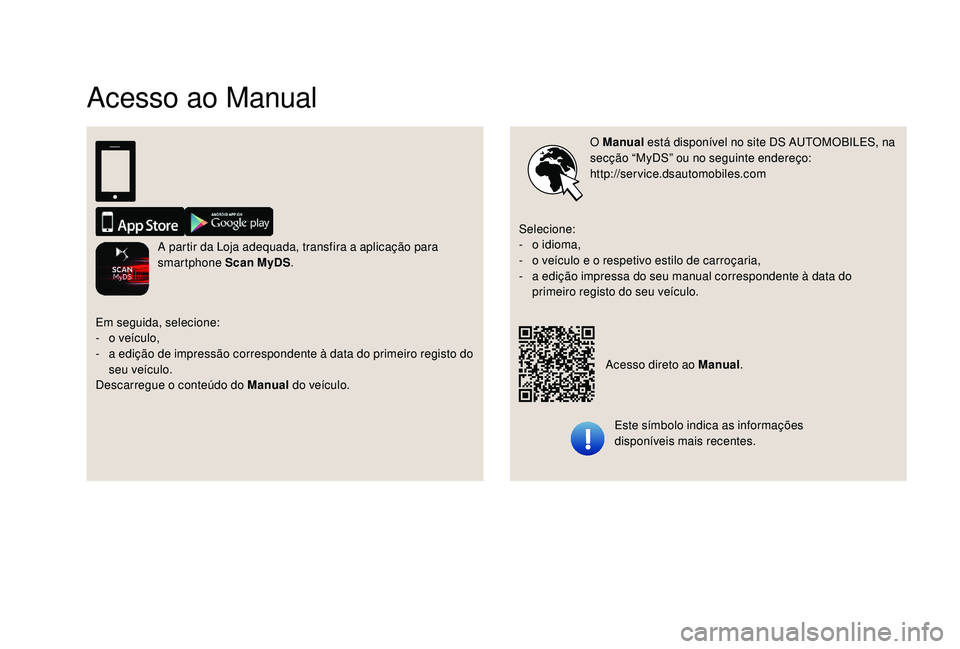
Acesso ao Manual
O Manual estГЎ disponГvel no site DS AUTOMOBILES, na
secção “MyDS” ou no seguinte endereço:
http://service.dsautomobiles.com
Este sГmbolo indica as informações
disponГveis mais recentes.
Selecione:
-
o i
dioma,
-
o v
eГculo e o
respetivo estilo de carroçaria,
-
a e
dição impressa do seu manual correspondente à data do
primeiro registo do seu veГculo.
Acesso direto ao Manual .
Em seguida, selecione:
-
o v
eГculo,
-
a e
dição de impressão correspondente à data do primeiro registo do
seu veГculo.
Descarregue o
conteГєdo do Manual
do veГculo.
A partir da Loja adequada, transfira a
aplicação para
smartphone Scan MyDS .
Page 206 of 248
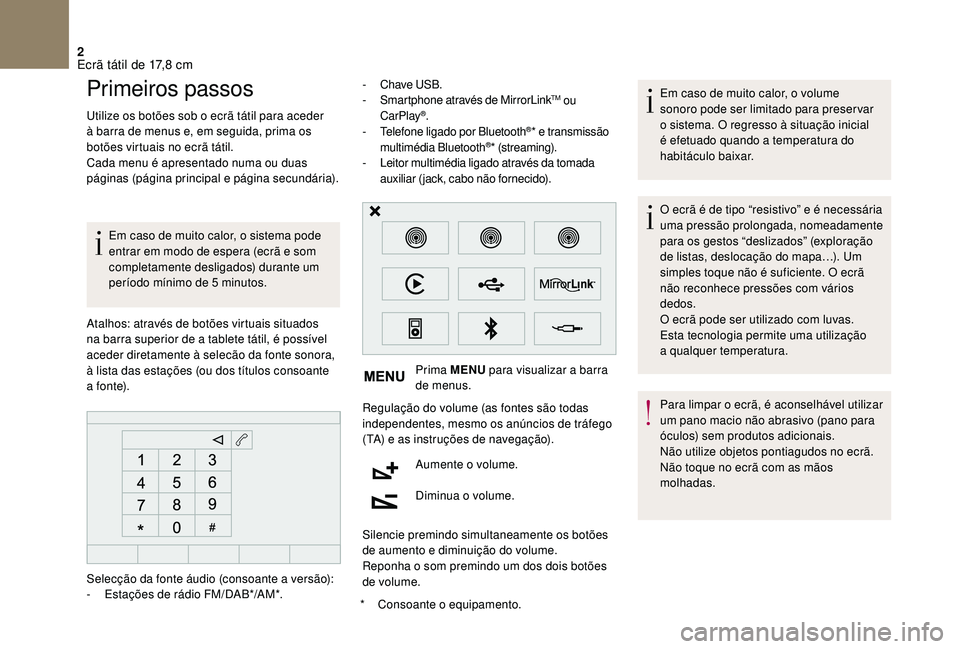
2
Primeiros passos
Utilize os botГµes sob o ecrГЈ tГЎtil para aceder
Г b arra de menus e, em seguida, prima os
botГµes virtuais no ecrГЈ tГЎtil.
Cada menu Г© apresentado numa ou duas
pГЎginas (pГЎgina principal e pГЎgina secundГЎria).
Em caso de muito calor, o sistema pode
entrar em modo de espera (ecrГЈ e som
completamente desligados) durante um
perГodo mГnimo de 5
minutos.
*
C
onsoante o equipamento.
Atalhos: atravГ©s de botГµes virtuais situados
na barra superior de a
tablete tГЎtil, Г© possГvel
aceder diretamente Г selecГЈo da fonte sonora,
Г lista das estações (ou dos tГtulos consoante
a
f o nte). -
C
have USB.
- S martphone atravГ©s de MirrorLink
TM ou
CarPlayВ®.
-
T
elefone ligado por BluetoothВ®* e transmissГЈo
multimГ©dia BluetoothВ®* (streaming).
-
L
eitor multimГ©dia ligado atravГ©s da tomada
auxiliar (jack, cabo nГЈo fornecido).
Prima MENU para visualizar a
barra
de menus.
Regulação do volume (as fontes são todas
independentes, mesmo os anГєncios de trГЎfego
(TA) e as instruções de navegação).
Aumente o
volume.
Diminua o
volume.
Silencie premindo simultaneamente os botГµes
de aumento e diminuição do volume.
Reponha o
som premindo um dos dois botГµes
de volume. Em caso de muito calor, o volume
sonoro pode ser limitado para preser var
o
sistema. O regresso à situação inicial
Г© efetuado quando a temperatura do
habitГЎculo baixar.
O ecrã é de tipo “resistivo” e é necessária
uma pressГЈo prolongada, nomeadamente
para os gestos “deslizados” (exploração
de listas, deslocação do mapa…). Um
simples toque nГЈo Г© suficiente. O ecrГЈ
nГЈo reconhece pressГµes com vГЎrios
dedos.
O ecrГЈ pode ser utilizado com luvas.
Esta tecnologia permite uma utilização
a
qualquer temperatura.
Para limpar o
ecrГЈ, Г© aconselhГЎvel utilizar
um pano macio nГЈo abrasivo (pano para
Гіculos) sem produtos adicionais.
NГЈo utilize objetos pontiagudos no ecrГЈ.
NГЈo toque no ecrГЈ com as mГЈos
molhadas.
Selecção da fonte áudio (consoante a
versГЈo):
-
E
stações de rádio FM/DAB*/AM*.
EcrГЈ tГЎtil de 17,8 cm
Page 207 of 248
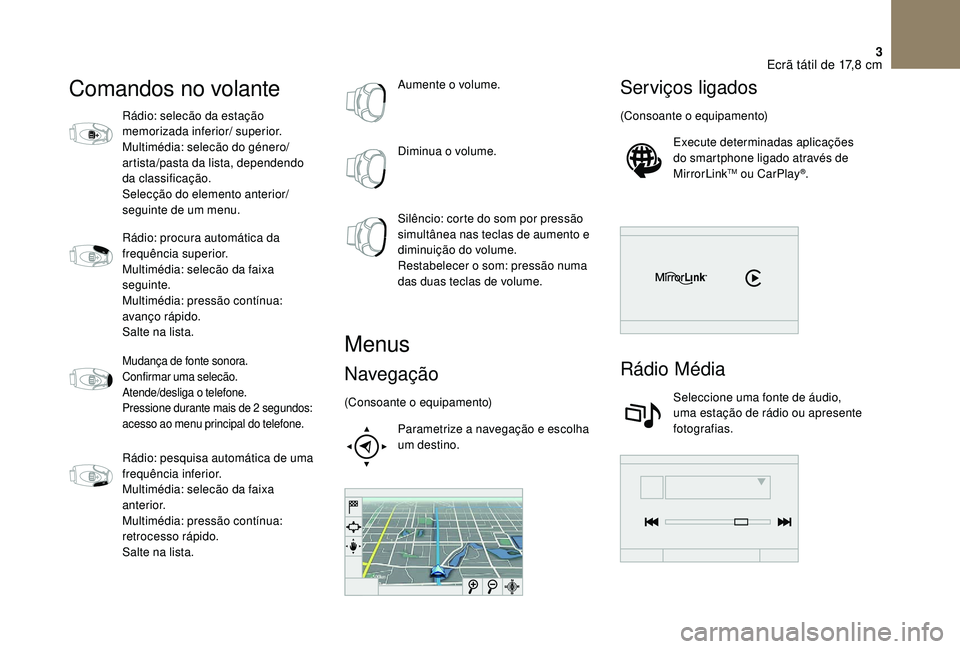
3
Comandos no volante
Rádio: selecão da estação
memorizada inferior/ superior.
MultimГ©dia: selecГЈo do gГ©nero/
artista/pasta da lista, dependendo
da classificação.
Selecção do elemento anterior/
seguinte de um menu.
RГЎdio: procura automГЎtica da
frequГЄncia superior.
MultimГ©dia: selecГЈo da faixa
seguinte.
MultimГ©dia: pressГЈo contГnua:
avanço rápido.
Salte na lista.
Mudança de fonte sonora.
Confirmar uma selecГЈo.
Atende/desliga o
telefone.
Pressione durante mais de 2
segundos:
acesso ao menu principal do telefone.
RГЎdio: pesquisa automГЎtica de uma
frequГЄncia inferior.
MultimГ©dia: selecГЈo da faixa
anterior.
MultimГ©dia: pressГЈo contГnua:
retrocesso rГЎpido.
Salte na lista. Aumente o
volume.
Diminua o
volume.
SilГЄncio: corte do som por pressГЈo
simultГўnea nas teclas de aumento e
diminuição do volume.
Restabelecer o som: pressГЈo numa
das duas teclas de volume.
Menus
Navegação
(Consoante o equipamento)
Parametrize a navegação e escolha
um destino.
Serviços ligados
(Consoante o equipamento)
Execute determinadas aplicações
do smartphone ligado atravГ©s de
MirrorLink
TM ou CarPlayВ®.
RГЎdio MГ©dia
Seleccione uma fonte de ГЎudio,
uma estação de rádio ou apresente
fotografias.
EcrГЈ tГЎtil de 17,8 cm
Page 208 of 248
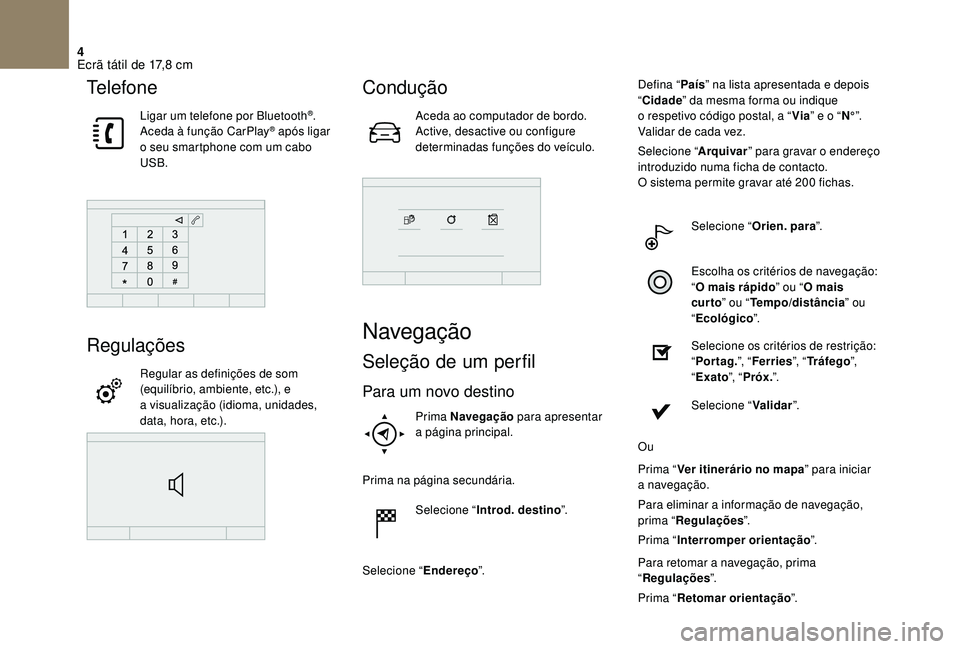
4
Te l e f o n e
Ligar um telefone por BluetoothВ®.
Aceda à função CarPlay® após ligar
o
seu smartphone com um cabo
USB.
Regulações
Regular as definições de som
(equilГbrio, ambiente, etc.), e
a
visualização (idioma, unidades,
data, hora, etc.).
Condução
Aceda ao computador de bordo.
Active, desactive ou configure
determinadas funções do veГculo.
Navegação
Seleção de um perfil
Para um novo destino
Prima Navegação para apresentar
a pГЎgina principal.
Prima na página secundária. Selecione “ Introd. destino ”.
Selecione “ Endereço”. Defina “
PaГs” na lista apresentada e depois
“ Cidade ” da mesma forma ou indique
o respetivo código postal, a “
Via” e o “ N°”.
Validar de cada vez.
Selecione “ Arquivar” para gravar o endereço
introduzido numa ficha de contacto.
O sistema permite gravar atГ© 200 fichas.
Selecione “ Orien. para ”.
Escolha os critérios de navegação:
“ O mais rápido ” ou “O mais
curto ” ou “Tempo/distância ” ou
“ Ecológico ”.
Selecione os critérios de restrição:
“ Por tag. ”, “Ferries ”, “Tráfego ”,
“ Exato ”, “Próx. ”.
Selecione “ Validar”.
Ou
Prima “ Ver itinerário no mapa ” para iniciar
a
navegação.
Para eliminar a
informação de navegação,
prima “ Regulações ”.
Prima “ Interromper orientação ”.
Para retomar a
navegação, prima
“ Regulações ”.
Prima “ Retomar orientação ”.
EcrГЈ tГЎtil de 17,8 cm
Page 215 of 248

11
Streaming de ГЎudio
BluetoothВ®
O streaming permite-lhe ouvir os ficheiros
de ГЎudio no seu smartphone atravГ©s dos
altifalantes do veГculo.
Ligue o telefone: consulte a secção “Telefone ”
e, depois, “ Bluetooth
®”.
Escolha o
per fil “ Áudio ” ou “Todos ”.
Se a
reprodução não for iniciada
automaticamente, poderГЎ ser necessГЎrio iniciar
a
reprodução de áudio no telefone.
O controlo Г© feito atravГ©s do dispositivo mГіvel ou
utilizando os botГµes a
partir do sistema de ГЎudio.
Quando se encontrar ligado em modo de
streaming, o telefone Г© considerado como
uma fonte multimГ©dia.
Recomendamos que ative o
modo
“ Repetição ” no periférico Bluetooth
В®.
Ligação de leitores Apple®
A reprodução é iniciada automaticamente.
O controlo Г© efetuado atravГ©s do sistema de
ГЎudio.
As classificações disponГveis sГЈo as do
dispositivo mГіvel ligado (artistas/ГЎlbuns/
géneros/listas de reprodução/audiobooks/
podcasts).
A classificação predefinida é
a
classificação por artistas. Para modificar
a
classificação utilizada, volte ao primeiro
nГvel do menu e, em seguida, selecione
a
classificação pretendida (listas de
reprodução, por exemplo) e valide para
descer no menu atГ© Г faixa pretendida.
A versГЈo de software do sistema de ГЎudio pode
ser incompatГvel com a
geração do seu leitor
Apple
В®.
Configuração
Regulações áudio
Prima Regulações para apresentar
a pГЎgina principal.
Selecione “ Regulações áudio ”.
Ligue o
leitor Apple
В® Г porta USB atravГ©s de
um cabo adequado (não fornecido). Selecione “
Ambientes ”.
Ou
“ Repartição ”.
Ou
“ Efeitos ”.
Ou
“ To q u e s ”.
Ou
“ Voz ”.
A repartição (ou espacialização através
do sistema Arkamys
В©) do som Г© um
tratamento de ГЎudio que permite adaptar
a
qualidade sonora em função do número
de passagens no veГculo.
DisponГveis apenas na configuração de
6
altifalantes.
As definições de áudio (“ Ambientes”,
“ Graves ”, “Agudos ” e “Loudness ”) são
diferentes e independentes para cada
fonte sonora.
As definições de “ Balance” e de
“ Repartição ” são comuns a
todas as
fontes.
EcrГЈ tГЎtil de 17,8 cm
Page 216 of 248
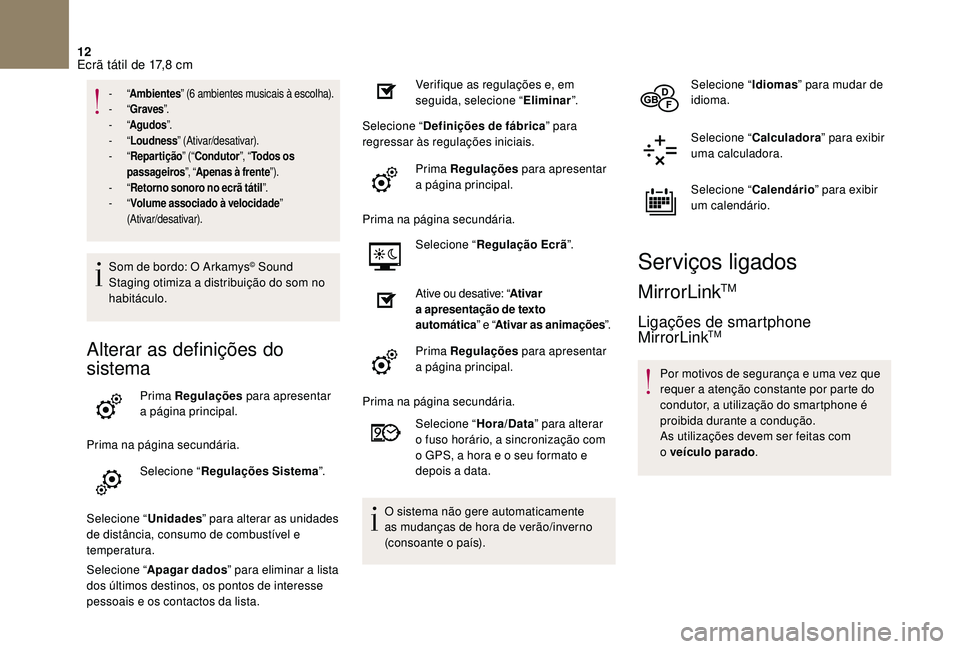
12
- “Ambientes ” (6 ambientes musicais à escolha).
- “Graves ”.
-
“Agudos ”.
-
“Loudness ” (Ativar/desativar).
-
“Repartição ” (“Condutor ”, “Todos os
passageiros ”, “Apenas à frente ”).
-
“Retorno sonoro no ecrã tátil ”.
-
“Volume associado à velocidade ”
(Ativar/desativar).
Som de bordo: O ArkamysВ© Sound
Staging otimiza a
distribuição do som no
habitГЎculo.
Alterar as definições do
sistema
Prima Regulações para apresentar
a pГЎgina principal.
Prima na página secundária. Selecione “ Regulações Sistema ”.
Selecione “ Unidades” para alterar as unidades
de distГўncia, consumo de combustГvel e
temperatura.
Selecione “ Apagar dados ” para eliminar a
lista
dos Гєltimos destinos, os pontos de interesse
pessoais e os contactos da lista. Verifique as regulações e, em
seguida, selecione “
Eliminar”.
Selecione “ Definições de fábrica ” para
regressar às regulações iniciais.
Prima Regulações para apresentar
a
pГЎgina principal.
Prima na página secundária. Selecione “ Regulação Ecrã ”.
Ative ou desative: “ Ativar
a
apresentação de texto
automática ” e “Ativar as animações ”.
Prima Regulações para apresentar
a
pГЎgina principal.
Prima na página secundária. Selecione “ Hora/Data” para alterar
o
fuso horário, a sincronização com
o
GPS, a hora e o seu formato e
depois a
data.
O sistema nГЈo gere automaticamente
as mudanças de hora de verão/inverno
(consoante o
paГs).Selecione “
Idiomas” para mudar de
idioma.
Selecione “ Calculadora ” para exibir
uma calculadora.
Selecione “ Calendário ” para exibir
um calendГЎrio.
Serviços ligados
MirrorLinkTM
Ligações de smartphone
MirrorLinkTM
Por motivos de segurança e uma vez que
requer a atenção constante por parte do
condutor, a utilização do smartphone é
proibida durante a
condução.
As utilizações devem ser feitas com
o
veГculo parado .
EcrГЈ tГЎtil de 17,8 cm
Page 217 of 248

13
A sincronização de um smartphone
pessoal permite aos utilizadores visualizar
as aplicações adaptadas à tecnologia
MirrorLink
TM dos smartphones no ecrГЈ do
veГculo.
Os princГpios e as normas estГЈo em
constante evolução; para que o
processo
de comunicação entre o
smartphone
e o
sistema funcione Г© essencial que
o
smartphone esteja desbloqueado;
atualize o
sistema operativo do
smartphone assim como a
data e a hora
do smartphone e do sistema.
Para conhecer os modelos dos
smartphones elegГveis, aceda ao site da
marca do seu paГs.
Por razões de segurança as aplicações
apenas sГЈo consultГЎveis com o veГculo parado,
interrompendo-se a
sua exibição a
partir do
momento em que se inicia a
marcha.
Deve notar que:
- s e o seu smartphone Г© elegГvel,
todavia para o
tornar compatГvel com
“MirrorLink
TM”, alguns fabricantes
convidam-no a transferir previamente
uma aplicação especГfica. Quando se liga o
smartphone ao
sistema, recomenda-se o inГcio do
Bluetooth
В® do smartphone
Ligue um cabo USB. O
smartphone estГЎ em modo
de carga enquanto estiver
ligado pelo cabo USB.
Prima “ Serviços conectados ”, a
partir do sistema, para apresentar
a
página principal. Pressione “ MirrorLink
TM”
para iniciar a
aplicação do
sistema.
A partir do smartphone, inicie
a
aplicação (opcional consoante
o
smartphone e o
sistema
operativo).
Aquando do procedimento, sГЈo apresentadas
várias páginas de ecrã na associação de
determinadas funcionalidades.
Aceite para iniciar e terminar a
ligação.
Quando a ligação tiver sido efectuada, é
ap resentada uma página com as aplicações
previamente transferidas para o
seu
smartphone e adaptadas Г tecnologia
MirrorLink
TM.
Se apenas for transferida uma aplicação
para o
smartphone, esta serГЎ iniciada
automaticamente. Na margem do ecrГЈ MirrorLink
TM, os acessos
Г escolha das diferentes fontes de mГєsica
continuam acessГveis, utilizando teclas de
toque na barra superior.
Г‰ possГvel aceder aos menus do sistema
a
qualquer momento utilizando os botГµes
especГficos.
Reconhecimento de voz
Pressione a extremidade do controlo de
iluminação para iniciar o reconhecimento de
voz do seu smartphone atravГ©s do sistema.
O reconhecimento vocal necessita de um
smartphone compatГvel previamente ligado ao
veГculo por Bluetooth.
CarPlayВ®
Ligação de smartphones CarPlay®
Por motivos de segurança e uma vez que
requer a atenção constante por parte do
condutor, a utilização do smartphone é
proibida durante a
condução.
As utilizações devem ser feitas com
o
veГculo parado .
EcrГЈ tГЎtil de 17,8 cm
Page 218 of 248
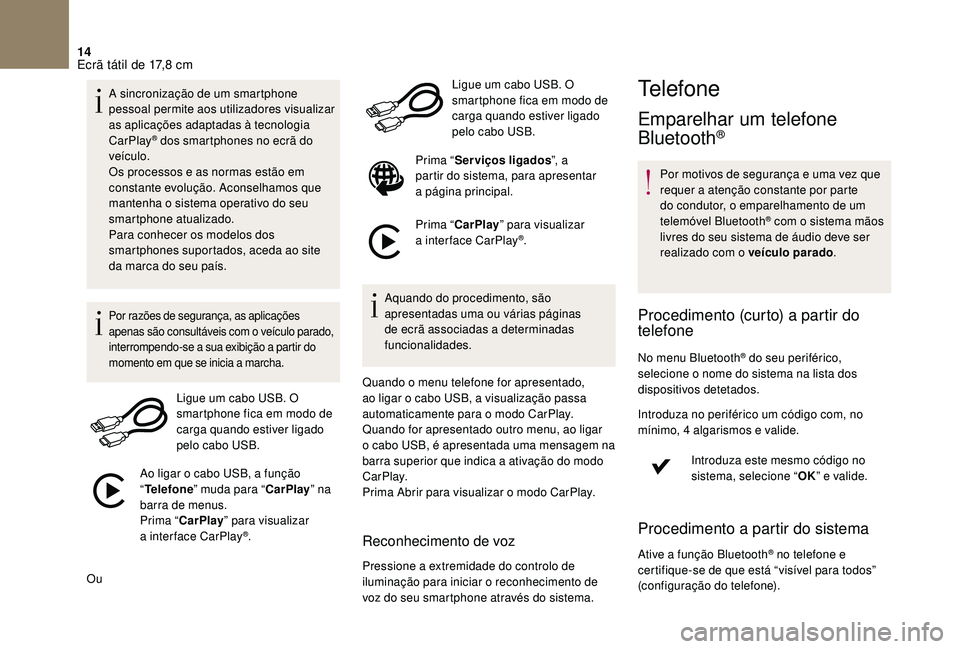
14
A sincronização de um smartphone
pessoal permite aos utilizadores visualizar
as aplicações adaptadas à tecnologia
CarPlay
В® dos smartphones no ecrГЈ do
veГculo.
Os processos e as normas estГЈo em
constante evolução. Aconselhamos que
mantenha o
sistema operativo do seu
smartphone atualizado.
Para conhecer os modelos dos
smartphones suportados, aceda ao site
da marca do seu paГs.
Por razões de segurança, as aplicações
apenas sГЈo consultГЎveis com o veГculo parado,
interrompendo-se a
sua exibição a
partir do
momento em que se inicia a
marcha.
Ligue um cabo USB. O
smartphone fica em modo de
carga quando estiver ligado
pelo cabo USB.
Ao ligar o
cabo USB, a função
“ Telefone ” muda para “ CarPlay” na
barra de menus.
Prima “ CarPlay ” para visualizar
a
interface CarPlay
В®.
Ou Ligue um cabo USB. O
smartphone fica em modo de
carga quando estiver ligado
pelo cabo USB.
Prima “ Serviços ligados ”, a
partir do sistema, para apresentar
a
pГЎgina principal.
Prima “ CarPlay ” para visualizar
a
interface CarPlay
В®.
Aquando do procedimento, sГЈo
apresentadas uma ou vГЎrias pГЎginas
de ecrГЈ associadas a
determinadas
funcionalidades.
Quando o
menu telefone for apresentado,
ao ligar o
cabo USB, a visualização passa
automaticamente para o
modo CarPlay.
Quando for apresentado outro menu, ao ligar
o
cabo USB, Г© apresentada uma mensagem na
barra superior que indica a
ativação do modo
CarPlay.
Prima Abrir para visualizar o
modo CarPlay.
Reconhecimento de voz
Pressione a extremidade do controlo de
iluminação para iniciar o reconhecimento de
voz do seu smartphone atravГ©s do sistema.
Telefone
Emparelhar um telefone
BluetoothВ®
Por motivos de segurança e uma vez que
requer a atenção constante por parte
do condutor, o emparelhamento de um
telemГіvel Bluetooth
В® com o sistema mГЈos
l
ivres do seu sistema de ГЎudio deve ser
realizado com o
veГculo parado .
Procedimento (curto) a partir do
telefone
No menu BluetoothВ® do seu perifГ©rico,
selecione o
nome do sistema na lista dos
dispositivos detetados.
Introduza no perifГ©rico um cГіdigo com, no
mГnimo, 4
algarismos e valide.
Introduza este mesmo cГіdigo no
sistema, selecione “ OK” e valide.
Procedimento a partir do sistema
Ative a função Bluetooth® no telefone e
certifique-se de que estГЎ “visГvel para todos”
(configuração do telefone).
EcrГЈ tГЎtil de 17,8 cm
Page 224 of 248
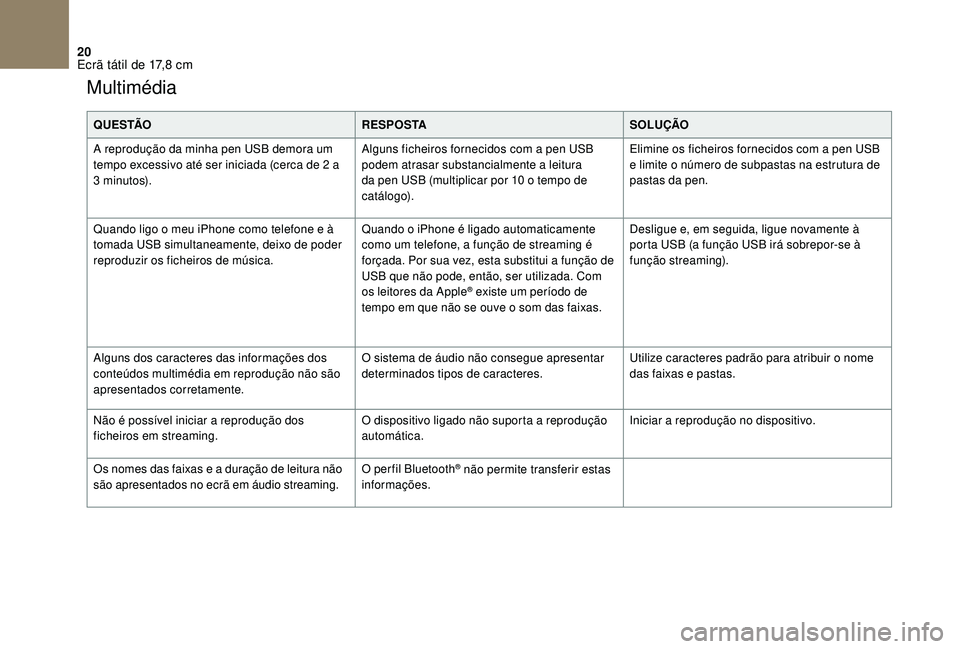
20
MultimГ©dia
Q U E S TÃOR E S P O S TASOLUÇÃO
A reprodução da minha pen USB demora um
tempo excessivo atГ© ser iniciada (cerca de 2
a
3
minutos). Alguns ficheiros fornecidos com a
pen USB
podem atrasar substancialmente a
leitura
da pen USB (multiplicar por 10
o tempo de
c at ГЎ l o g o). Elimine os ficheiros fornecidos com a
pen USB
e limite o
nГєmero de subpastas na estrutura de
pastas da pen.
Quando ligo o
meu iPhone como telefone e Г
tomada USB simultaneamente, deixo de poder
reproduzir os ficheiros de mГєsica. Quando o
iPhone Г© ligado automaticamente
como um telefone, a função de streaming é
forçada. Por sua vez, esta substitui a
função de
USB que nГЈo pode, entГЈo, ser utilizada. Com
os leitores da Apple
В® existe um perГodo de
tempo em que nГЈo se ouve o som das faixas. Desligue e, em seguida, ligue novamente Г
porta USB (a função USB irГЎ sobrepor-se Г
função streaming).
Alguns dos caracteres das informações dos
conteúdos multimédia em reprodução não são
apresentados corretamente. O sistema de ГЎudio nГЈo consegue apresentar
determinados tipos de caracteres.
Utilize caracteres padrГЈo para atribuir o
nome
das faixas e pastas.
NГЈo Г© possГvel iniciar a
reprodução dos
ficheiros em streaming. O dispositivo ligado nГЈo suporta a
reprodução
automГЎtica. Iniciar a
reprodução no dispositivo.
Os nomes das faixas e a
duração de leitura não
sГЈo apresentados no ecrГЈ em ГЎudio streaming. O per fil Bluetooth
В® nГЈo permite transferir estas
informações.
EcrГЈ tГЎtil de 17,8 cm
Page 234 of 248
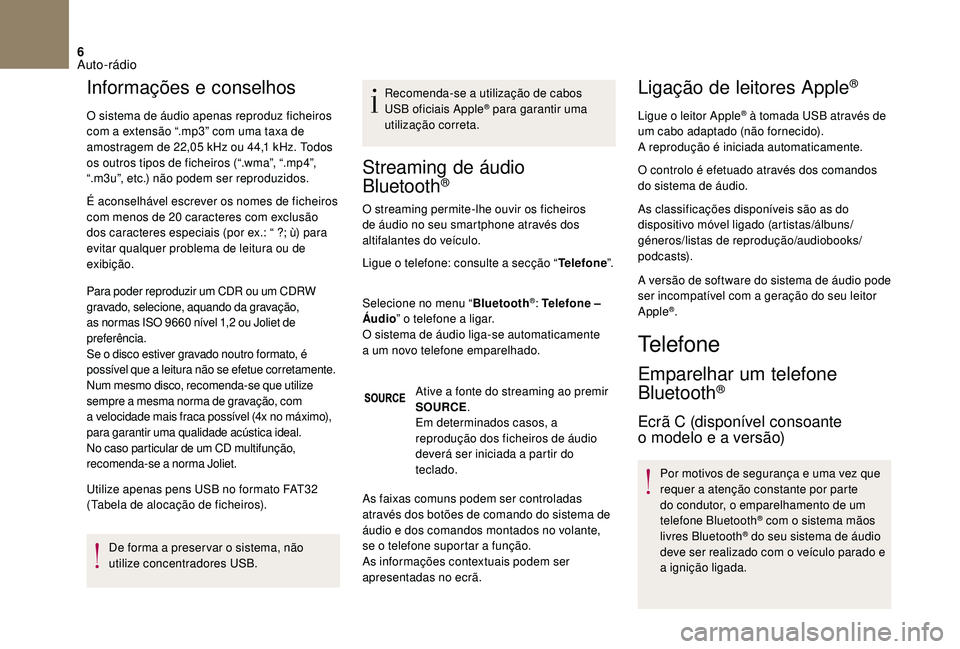
6
Informações e conselhos
O sistema de ГЎudio apenas reproduz ficheiros
com a extensão “.mp3” com uma taxa de
amostragem de 22,05
kHz ou 44,1 kHz. Todos
os outros tipos de ficheiros (“.wma”, “.mp4”,
“.m3u”, etc.) não podem ser reproduzidos.
Г‰ aconselhГЎvel escrever os nomes de ficheiros
com menos de 20
caracteres com exclusГЈo
dos caracteres especiais (por ex.: “ ?; ù) para
evitar qualquer problema de leitura ou de
exibição.
Para poder reproduzir um CDR ou um CDRW
gravado, selecione, aquando da gravação,
as normas ISO
9660 nГvel 1,2 ou Joliet de
preferГЄncia.
Se o
disco estiver gravado noutro formato, Г©
possГvel que a
leitura nГЈo se efetue corretamente.
Num mesmo disco, recomenda-se que utilize
sempre a
mesma norma de gravação, com
a
velocidade mais fraca possГvel (4x no mГЎximo),
para garantir uma qualidade acГєstica ideal.
No caso particular de um CD multifunção,
recomenda-se a
norma Joliet.
Utilize apenas pens USB no formato FAT32
(Tabela de alocação de ficheiros).
De forma a
preser var o sistema, nГЈo
utilize concentradores USB. Recomenda-se a
utilização de cabos
USB oficiais AppleВ® para garantir uma
utilização correta.
Streaming de ГЎudio
BluetoothВ®
O streaming permite-lhe ouvir os ficheiros
de ГЎudio no seu smartphone atravГ©s dos
altifalantes do veГculo.
Ligue o
telefone: consulte a secção “Telefone ”.
Selecione no menu “ Bluetooth
®: Telefone –
Áudio ” o telefone a
ligar.
O sistema de ГЎudio liga-se automaticamente
a
um novo telefone emparelhado. Ative a
fonte do streaming ao premir
SOURCE .
Em determinados casos, a
reprodução dos ficheiros de áudio
deverГЎ ser iniciada a
partir do
teclado.
As faixas comuns podem ser controladas
atravГ©s dos botГµes de comando do sistema de
ГЎudio e dos comandos montados no volante,
se o
telefone suportar a
função.
As informações contextuais podem ser
apresentadas no ecrГЈ.
Ligação de leitores Apple®
Ligue o leitor AppleВ® Г tomada USB atravГ©s de
um cabo adaptado (nГЈo fornecido).
A reprodução é iniciada automaticamente.
O controlo Г© efetuado atravГ©s dos comandos
do sistema de ГЎudio.
As classificações disponГveis sГЈo as do
dispositivo mГіvel ligado (artistas/ГЎlbuns/
géneros/listas de reprodução/audiobooks/
podcasts).
A versГЈo de software do sistema de ГЎudio pode
ser incompatГvel com a
geração do seu leitor
Apple
В®.
Telefone
Emparelhar um telefone
BluetoothВ®
EcrГЈ C (disponГvel consoante
o modelo e a versГЈo)
Por motivos de segurança e uma vez que
requer a
atenção constante por parte
do condutor, o emparelhamento de um
telefone Bluetooth
В® com o sistema mГЈos
l
ivres BluetoothВ® do seu sistema de ГЎudio
deve ser realizado com o veГculo parado e
a
ignição ligada.
Auto-rГЎdio